win10如何安装cad2006
来源:网络收集 点击: 时间:2024-05-08打开安装文件夹,点击“Steup.exe”。
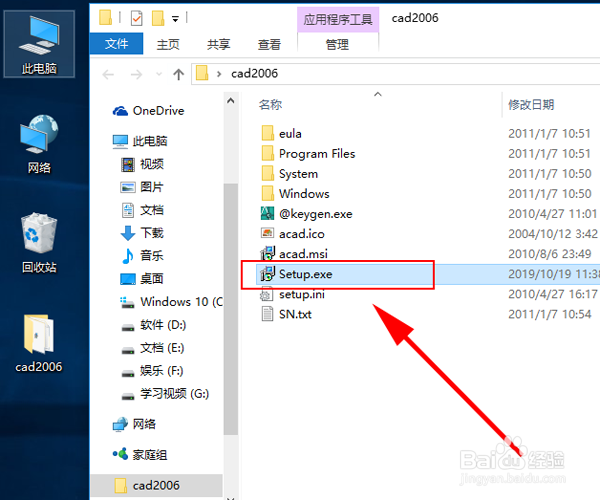 2/14
2/14在打开的窗口,点击“确定”。
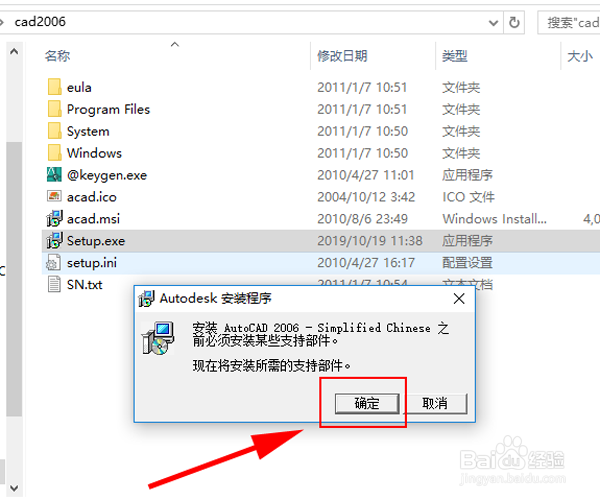 3/14
3/14在打开的窗口,点击“下一步”。
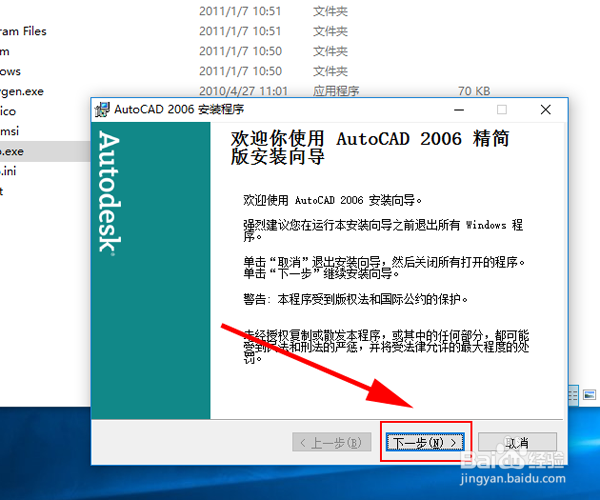 4/14
4/14在打开的窗口,选择“我接受”,点击“下一步”。
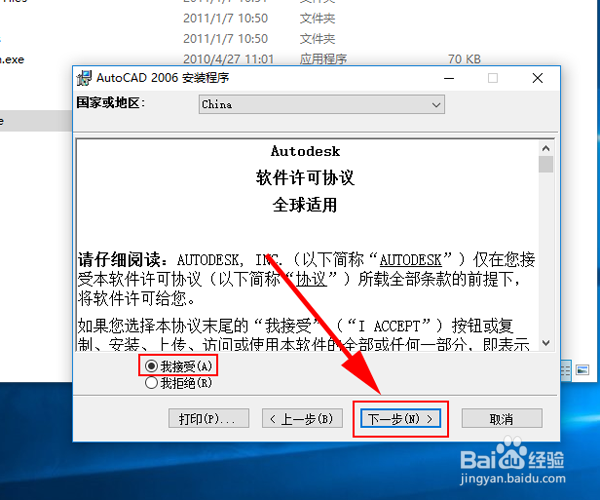 5/14
5/14在打开的窗口,输入序列号,点击“下一步”。
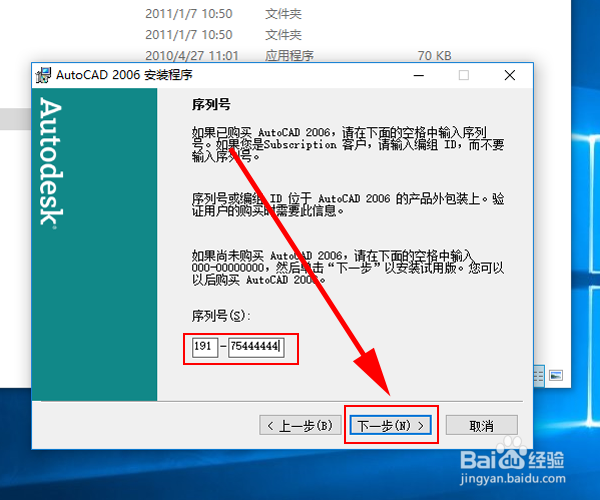 6/14
6/14在打开的窗口,输入用户信息,点击“下一步”。
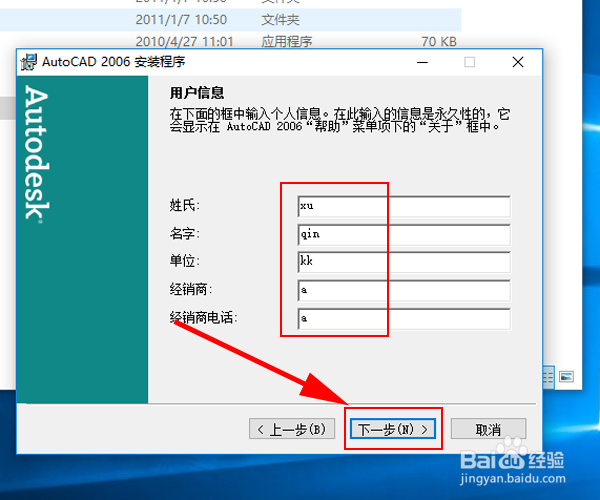 7/14
7/14在打开的窗口,选择安装类型(一般默认即可),点击“下一步”。
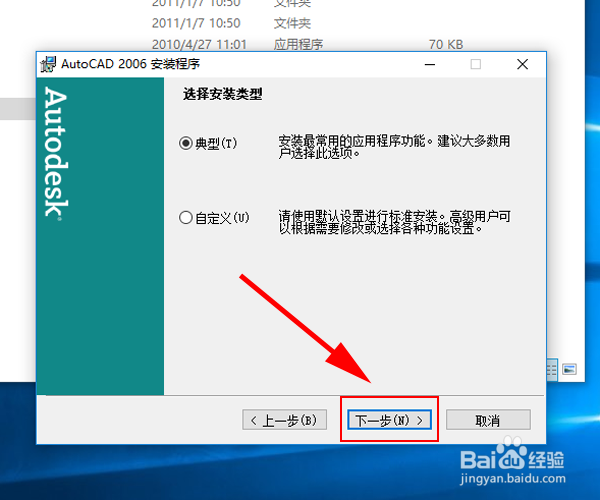 8/14
8/14在打开的窗口,点击“浏览”选择安装目录,点击“下一步”。
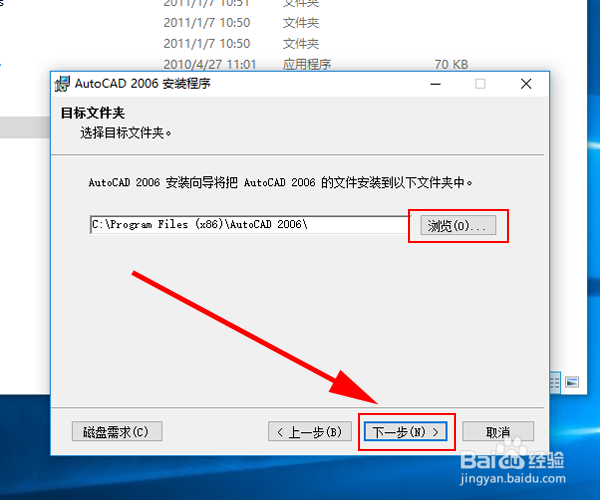 9/14
9/14在打开的窗口,点击“下一步”。
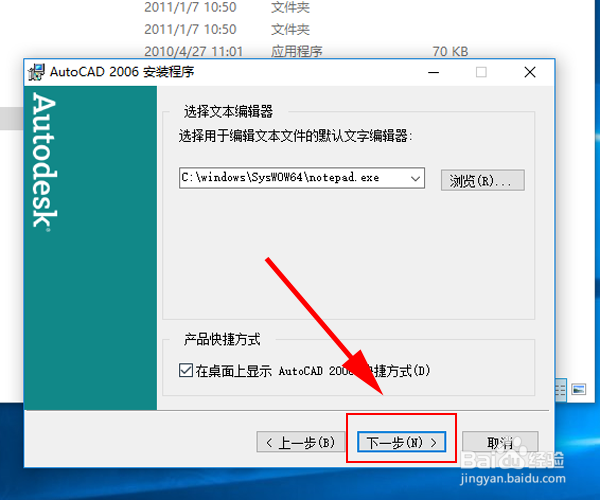 10/14
10/14在打开的窗口,点击“下一步”。
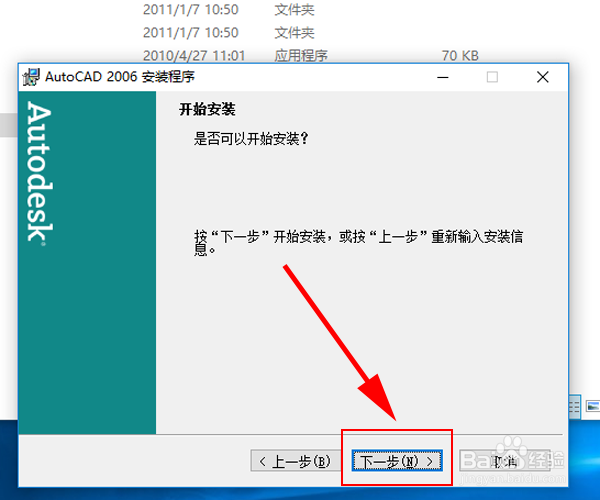
 11/14
11/14安装成功,点击“完成”。
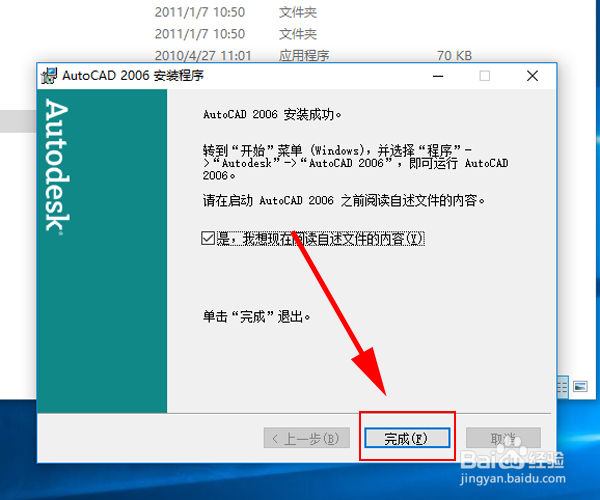 12/14
12/14在电脑桌面双击CAD软件图标,在打开的窗口,点击“下载并安装此功能”。
注:若电脑已有安装.NET Framework3.5,则不会弹出此窗口,直接打开软件。
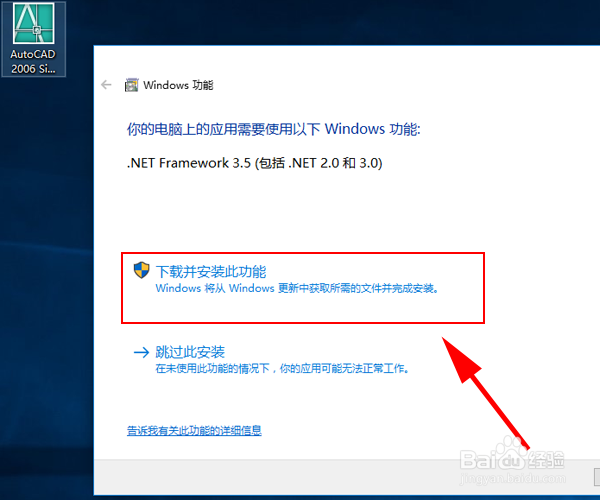
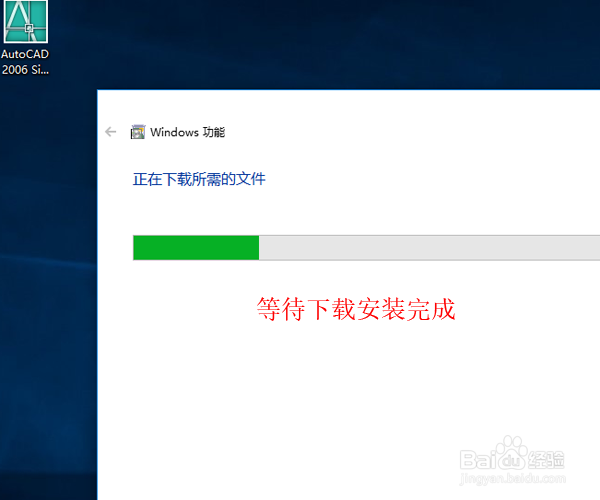 13/14
13/14安装.NET Framework3.5完成后,点击“关闭”。
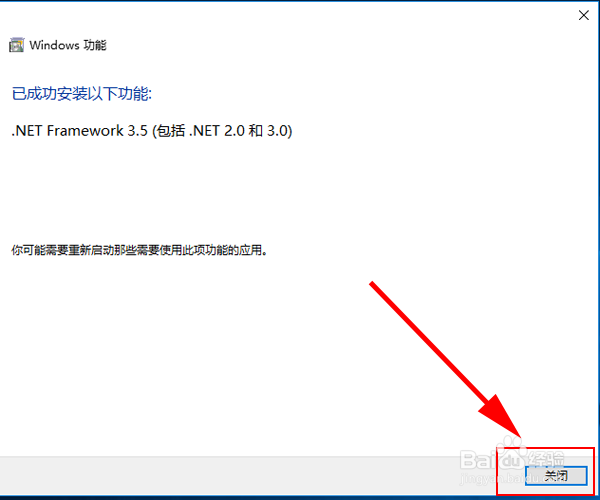 14/14
14/14在电脑桌面双击CAD软件图标,打开CAD软件,如下图:
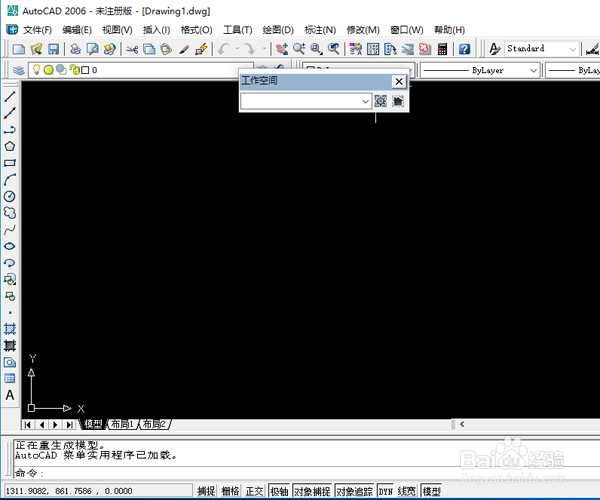 总结:1/1
总结:1/11、在安装文件夹内,点击“Steup.exe”。2、点击“确定”。3、点击“下一步”。4、选择“我接受”,点击“下一步”。5、输入序列号,点击“下一步”。6、输入用户信息,点击“下一步”。7、选择安装类型(一般默认即可),点击“下一步”。8、点击浏览选择安装目录,点击“下一步”。9、点击“下一步”。10、点击“下一步”。11、点击“完成”。
注意事项安装完成后,若点击桌面CAD图标无反应,则点击鼠标右键,在菜单中点击以管理身份运行即可,下次就不会出现这个问题了。
电脑版权声明:
1、本文系转载,版权归原作者所有,旨在传递信息,不代表看本站的观点和立场。
2、本站仅提供信息发布平台,不承担相关法律责任。
3、若侵犯您的版权或隐私,请联系本站管理员删除。
4、文章链接:http://www.1haoku.cn/art_705314.html
 订阅
订阅